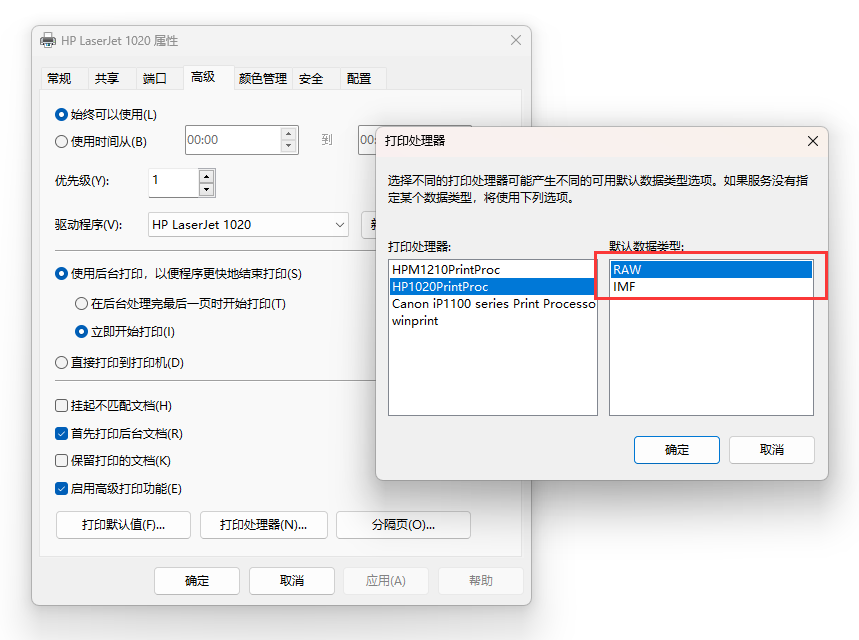打印服务器配置工具PTSv3,在PTSv2的基础上更加简洁。操作更为方便,下面我们将指导您使用PTSv3来安装打印服务器及打印机。
1、获取PTSv3
用户可以我司官网( https://www.dtprinter.cn )上直接下载,也可以点击此连接直接下载:https://www.dtprinter.cn/upload/software/PTSv3.zip
2、操作前的准备
打印机的USB线接到服务器上,接上服务器的电源,用网线将服务器与路由器或交换机连接好。
**注意:请确保打印服务器与电脑在同一个局域网,简单的理解为在同一个路由器下面。**3、连接打印服务器
打开下载好的PTSv3.zip,解压后直接运行 PTSv3,当操作系统提示防火墙是否允许时,请点击打允许访问,如下图所示:
注意:一定要解压PTSv3.zip,在安装打印机时会出现prnport.vbs拒绝访问,或安装超时的问题
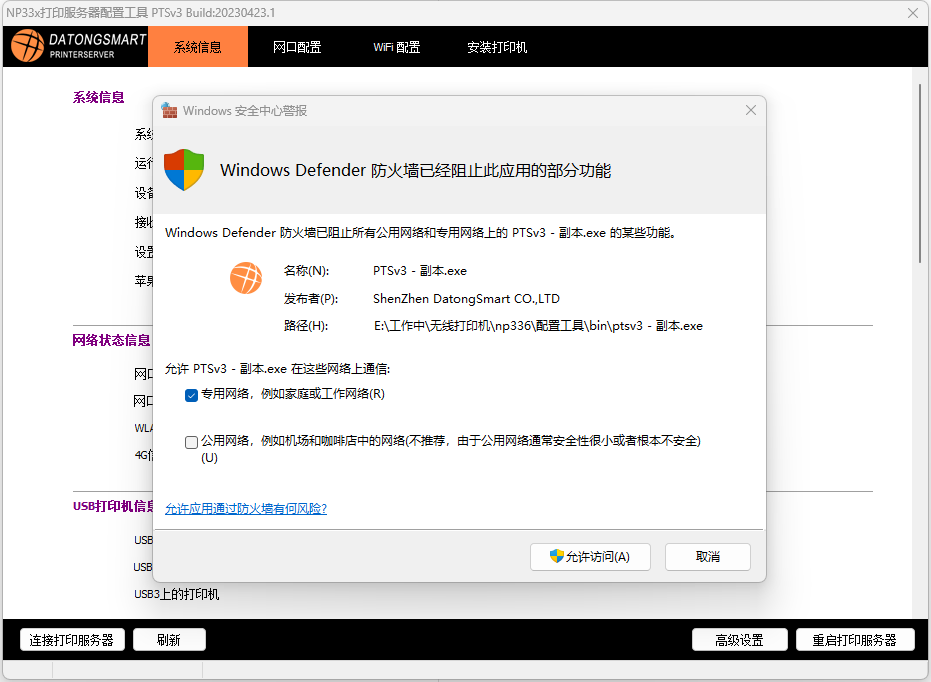
*注意*,如果未允许访问,PTSv3将无法发现打印服务器如果不能发现打印服务器, 请参考:http://doc.dtprinter.cn:8181/blog-2.html
选择一台打印服务器的IP后,如下图所示,点击“确定”,PTSv3将会与打印服务器进行连接,读取打印服务器的信息
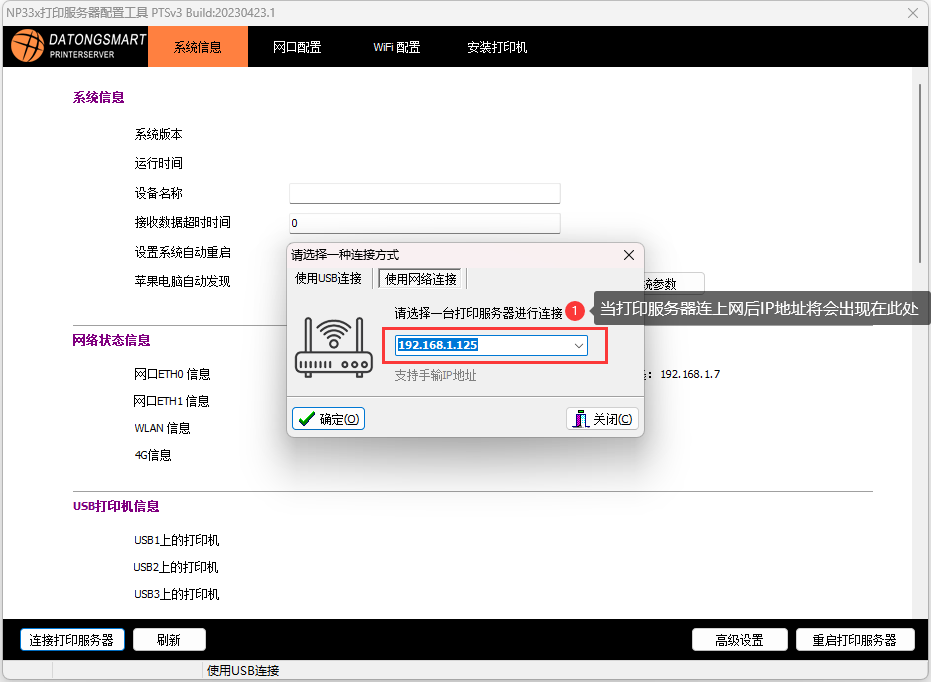
4、设置打印服务器的IP地址为固定IP地址
点击【网口配置】,将IP地址获取方式改为手动设置。并设置好IP地址。如下图所示:
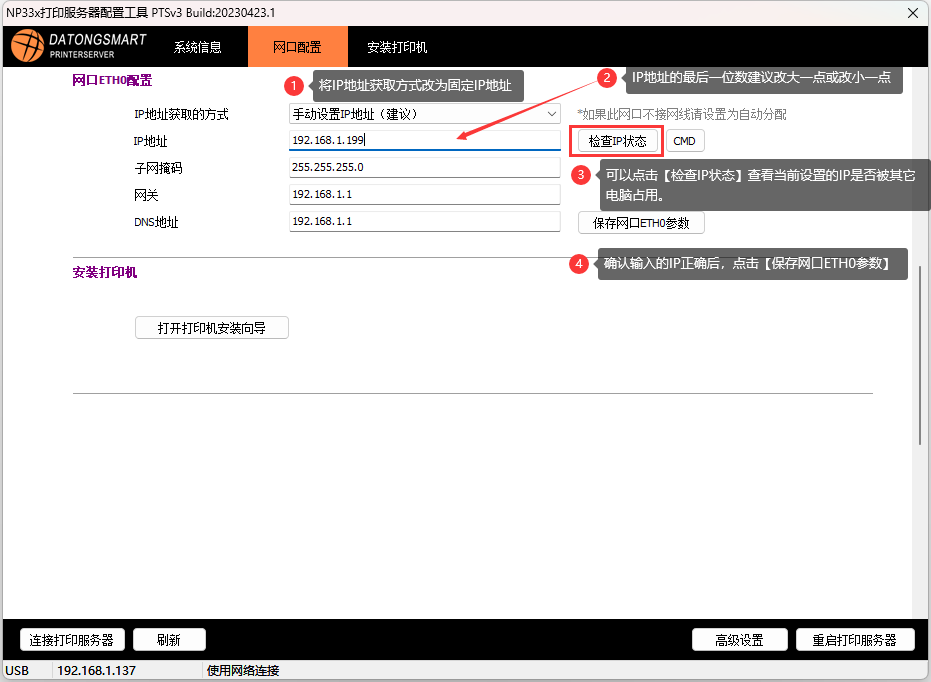
设置好IP后,点击【重启打印服务器】生效。
小技巧:
点击【检查IP状态】可以判断当前设置的IP是否被其它电脑占用
点击【CMD】可以快速调用WINDOWS的CMD命令窗口5、安装打印机
打印服务器重启后,点击【安装打印机】,调出安装打印机向导,如下图所示
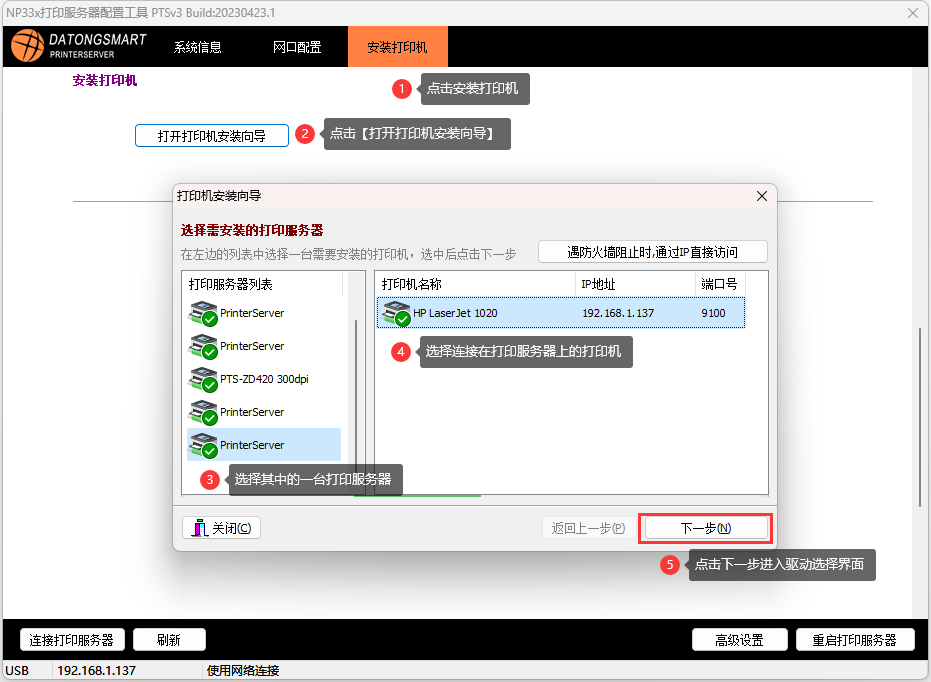
选择其中的一台打印机后,点击【下一步】进入打印机驱动的选择界面,如下图所示

选择打印机的品牌与驱动型号,后点击【下一步】进入安装界面
如果在厂商中未找到您的打印机驱动,
请点一下下面的网址下载驱动,浏览器会自动按你的打印机型号搜索驱动程序
下载并安装好打印机的驱动后,点【重新加载驱动】,您安装好的打印机驱动程序会显示在列表中。
进入打印机安装界面后,点击【现在开始安装打印机】完成安装,如下图所示:
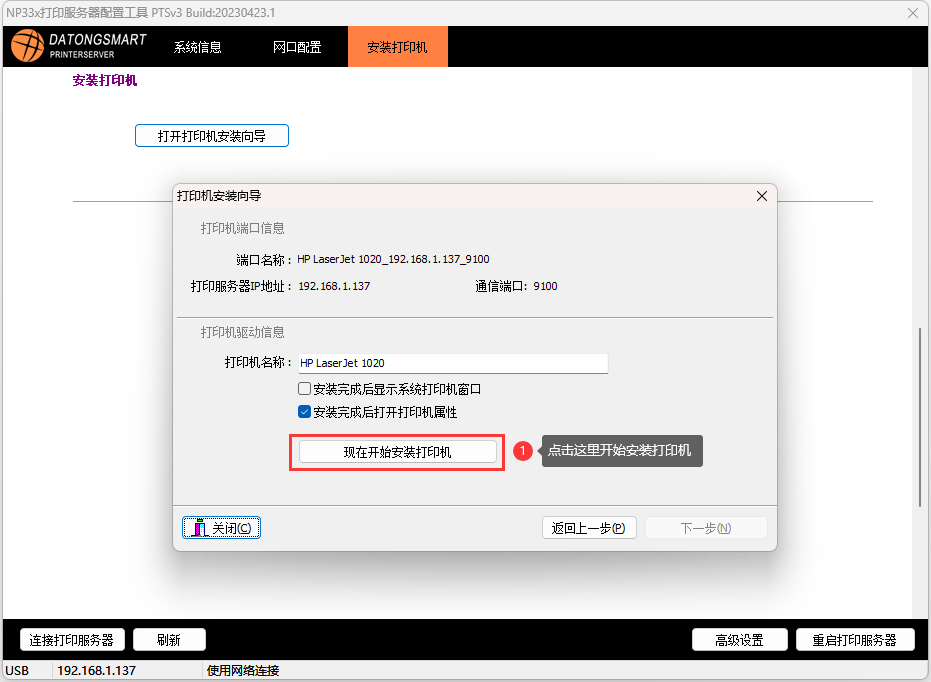
安装完成后,会打开打印机的属性,
将打印机属性中的【端口】—启用双向支持,前面的勾去掉(注意)
如果是HP的打印机,还要检查【高级】—【打印处理器】—默认数据类型,改为RAW